- 거의 10 년이 지난 후 Terraria는 아이템 형태로 새로운 콘텐츠와 새로운 이벤트를 추가하는 마지막 업데이트를 받았습니다.
- 오랫동안 Terraria를 플레이하지 않았고 최신 콘텐츠를 즐기려면 저장 편집기를 사용하면 게임 초반 시간을 단축 할 수 있습니다.
- Steam에서 최고의 게임 거래를 찾고 있거나 이미 소유 한 게임을 수정하려는 경우 신중하게 선별 된 Steam 게임 페이지.
- 최고 수준의 게임 범위를 보려면 다음을 방문하는 것이 좋습니다. 게임 허브 가장 인기있는 게임을 논의하는 곳.

- 핫 탭 킬러가있는 CPU, RAM 및 네트워크 리미터
- Twitch, Discord, Instagram, Twitter 및 Messenger와 직접 통합
- 내장 사운드 컨트롤 및 사용자 지정 음악
- Razer Chroma의 맞춤형 색상 테마 및 다크 페이지 강제 적용
- 무료 VPN 및 광고 차단기
- Opera GX 다운로드
Terraria는 지난 10 년간의 여정을 슬프지만 만족스러운 끝으로 이끄는 마지막 업데이트를 받았습니다. 최신 업데이트에는 항목, 버그 수정 및지도 최적화가 추가되었습니다. 그러나 Terraria 저장 편집기 없이는 5000 개 이상의 모든 항목을 손에 넣기가 어려울 것입니다.
이 소프트웨어를 사용하면 신규 및 재 방문 플레이어가 항목 카탈로그를 탐색하고 게임을 향상시킬 수 있습니다. 물론 희귀 한 농사 체험은 빼놓을 수 있습니다.
어떤 Terraria 저장 편집기를 사용해야합니까?
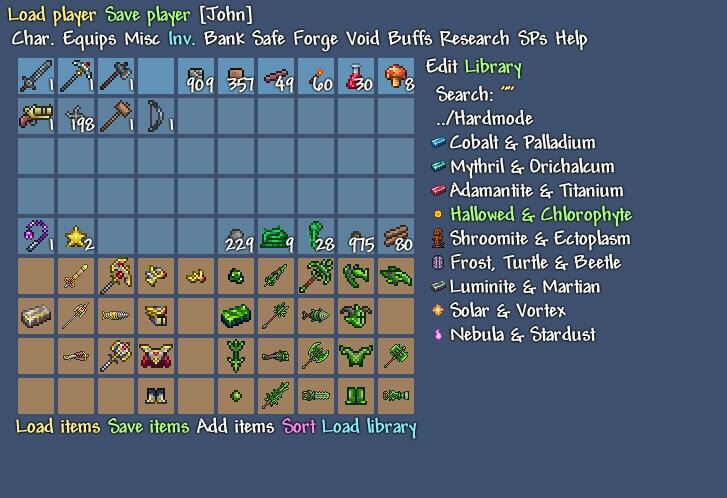
Terrasavr는 사용자가 캐릭터와 인벤토리를 편집 할 수있는 웹 기반 Terraria 저장 편집기입니다. 이 플랫폼은 사용하기 쉽고 페이 월이 없으므로 Terraria 철학에 충실합니다.
캐릭터를 편집하려면 Terrasavr 페이지로 이동 한 다음 버튼을 클릭하여 캐릭터를로드하기 만하면됩니다. 플레이어로드 화면 왼쪽 상단의 버튼을 클릭합니다.
찾아보기 창에서 플레이어를 찾아서 열어야합니다. 기본 저장 위치는 C :> 사용자> [사용자 이름]> 문서> 내 게임> Terraria> 플레이어.
플레이어 파일은 게임 내 플레이어와 동일한 이름과 확장자를 갖습니다. .plr.

캐릭터가로드되면 두 번째 줄의 탭을 통해 탐색 할 수 있습니다. 여기에서 다음을 편집 할 수 있습니다.
- 캐릭터 외모
- 장비 (화장품 포함)
- 애완 동물, 탈것 및 기타 품목
- 플레이어 인벤토리
- 은행, 금고, 위조 및 무효
- 버프와 연구
재고에 품목을 추가하는 방법
인벤토리에 아이템을 추가하려면 라이브러리 버튼을 클릭하면 카테고리 목록이 열립니다. 여기에서 특정 항목을 찾고있는 경우 검색 기능을 탐색하거나 사용할 수 있습니다.
인벤토리에 추가 할 수있는 항목은 인벤토리 하단에 표시됩니다. 마음에 드는 것이 있으면 플레이어 인벤토리로 끌어다 놓기 만하면됩니다.
캐릭터와 인벤토리를 변경하는 것 외에도 여러 캐릭터를 편집해야 할 때 아이템 인벤토리를 만들 수 있습니다. 인벤토리에 원하는 모든 항목을 추가 한 다음 항목 저장.
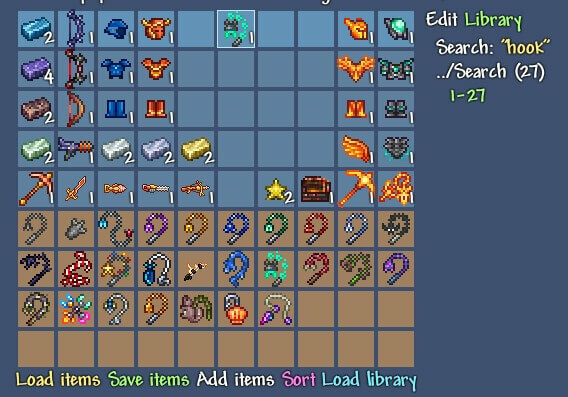
그러면 인벤토리 파일이 PC에 다운로드되고 Terrasavr에서 다른 캐릭터로로드 할 수 있습니다.
Terraria 캐릭터 업데이트를 마치면 다음을 클릭하여 저장할 수 있습니다. 플레이어 저장 화면 상단의 버튼을 클릭합니다. 플레이어 파일을 다운로드합니다. 지금해야 할 일은 원본 플레이어 파일을 새 파일로 교체하는 것뿐입니다.
Terrasavr는 테스트에서 훌륭하게 작동했지만 플레이어 백업 항목 추가 및 저장 편집을 시작하기 전에 또한이 Terraria 저장 편집기는 Windows, macOS, Linux 및 모바일과 같은 모든 버전의 게임에서 작동합니다.
또한 Terrasavr는 Terraria 1.4 게임에 추가 된 모든 아이템을 포함합니다. 일부 다른 Terraria 저장 편집기는 업데이트되지 않았으므로 Terraria InvEdit의 경우처럼 작동하지 않습니다.
Terraria지도의 숨겨진 비밀을 밝히고 싶으신가요? Terraria지도 뷰어로 전쟁의 안개를 제거하세요
아직 모르는 경우 Terraria는 최고의 생존 게임. Minecraft와 몇 가지 유사점을 공유하는 Terarria는 제작할 수있는 활동과 아이템의 양으로 차별화되었습니다.
또한 개발자 Re-Logic은 소비자 친화 태도로 압도적 인 찬사를 받았습니다. 유료 DLC, 소액 결제, 전리품 상자 및 공격적인 치트 방지의 세계에서 거의 10 년 동안 완전히 무료로 게임을 지원할 개발자는 거의 없습니다.
이것이 Terraria와 Re-Logic 모두가 Terraria를 좋아하든 원하지 않든 전 세계 모든 게이머로부터 큰 박수를받을 자격이있는 이유입니다. 개발자들에게 모자를 씁니다!
Terraria를 즐겨 보셨습니까? Terraria 저장 편집기 사용에 동의하십니까? 아래 댓글 섹션에서 알려주십시오.
C :> 사용자> [사용자 이름]> 문서> 내 게임> Terraria.
둘 다 찾을 수 있습니다 플레이어 과 세계 이 위치의 폴더.
- Terraria 편집기는 어떻게 사용합니까?
- Terrasavr로 이동
- 플레이어 파일로드
- 디자인과 인벤토리 변경
- 파일 저장
- 원래 플레이어 파일 교체
이 가이드에서 살펴본 것처럼 Terraria 저장을 편집하는 것은 매우 쉽습니다.
자주 묻는 질문
세계의 특정 측면을 변경하려는 경우 일부 Terraria지도 뷰어에서이를 수행 할 수 있습니다. 플레이어 또는 그의 인벤토리를 변경하려면 다음을 사용할 수 있습니다. Terrasavr.
Terraria 저장 파일은 다음 위치에 있습니다.
C :> 사용자> [사용자 이름]> 문서> 내 게임> Terraria.
둘 다 찾을 수 있습니다 플레이어 과 세계 이 위치의 폴더.
- Terrasavr로 이동
- 플레이어 파일로드
- 디자인과 인벤토리 변경
- 파일 저장
- 원래 플레이어 파일 교체
이 가이드에서 살펴본 것처럼 Terraria 저장을 편집하는 것은 매우 쉽습니다.


